Win7作为一款经典的操作系统,安装过程中有多种方式可供选择。本文将重点介绍使用U盘进行安装的方法,以帮助用户快速方便地完成安装。

1.准备工作
在开始之前,您需要一台运行正常的电脑和一个容量大于4GB的U盘。同时,确保您已经备份了U盘中的重要数据,因为这个过程会将其格式化。
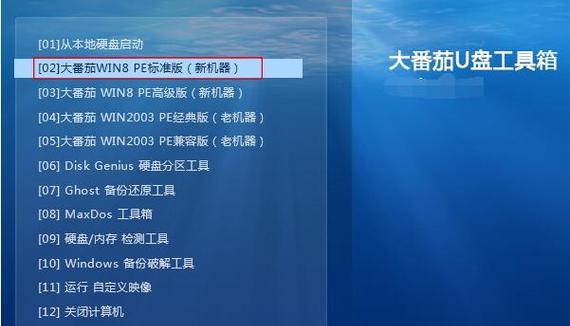
2.下载Win7镜像文件
访问官方网站或可靠的下载渠道,下载您需要的Win7镜像文件,并保存到电脑的硬盘上。
3.获取U盘制作工具

通过搜索引擎等方式,找到可靠的U盘制作工具并下载安装到电脑上。常用的工具有UltraISO、rufus等。
4.插入U盘并打开制作工具
将U盘插入电脑的USB接口,并打开刚刚下载并安装好的U盘制作工具。
5.选择Win7镜像文件
在制作工具中,点击"选择文件"或类似的按钮,然后在弹出的对话框中选择之前下载好的Win7镜像文件。
6.设置U盘启动
在制作工具中,找到"启动"或"设置启动盘"等选项,然后选择U盘作为启动盘。
7.开始制作U盘启动盘
点击"开始制作"或类似的按钮,然后等待制作工具将Win7镜像文件写入U盘中,这个过程可能需要一些时间,请耐心等待。
8.设置电脑启动顺序
将U盘插入待安装Win7的电脑,并在开机时按下相应的快捷键(一般是F2、F8、F12等)进入BIOS设置界面。在"启动顺序"或类似的选项中,将U盘排在第一位。
9.保存并重启电脑
在BIOS设置界面中,保存设置并重启电脑。电脑重新启动时,会自动从U盘中开始安装Win7操作系统。
10.安装Win7操作系统
按照屏幕上的提示,选择合适的语言、时区等选项,并根据需要进行分区和格式化硬盘的操作。等待安装过程完成。
11.完成安装
安装过程完成后,电脑会重新启动,并进入全新安装的Win7操作系统。此时,您可以按照个人需求进行系统设置和软件安装等操作。
12.检查更新
为了保证系统的安全性和稳定性,建议在安装完成后立即连接网络并进行系统更新。
13.恢复个人数据
如果之前备份过个人数据,现在可以将其复制回安装好的Win7系统中。
14.安装驱动程序
根据您的电脑型号,下载并安装相应的驱动程序,以确保所有硬件设备能够正常工作。
15.享受Win7操作系统
至此,您已经成功地使用U盘安装了Win7操作系统。现在,您可以尽情地享受Win7带来的便捷和功能了。
通过本文所介绍的步骤,您可以轻松地使用U盘进行Win7的安装。这种安装方式方便快捷,并且适用于各类电脑。希望本文能对您有所帮助,祝您成功完成Win7的安装!

















